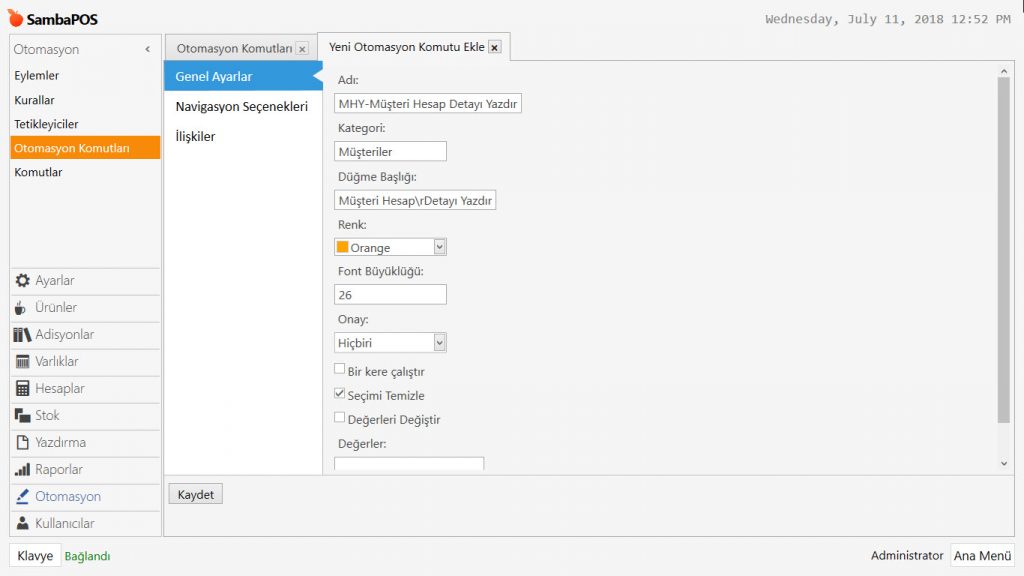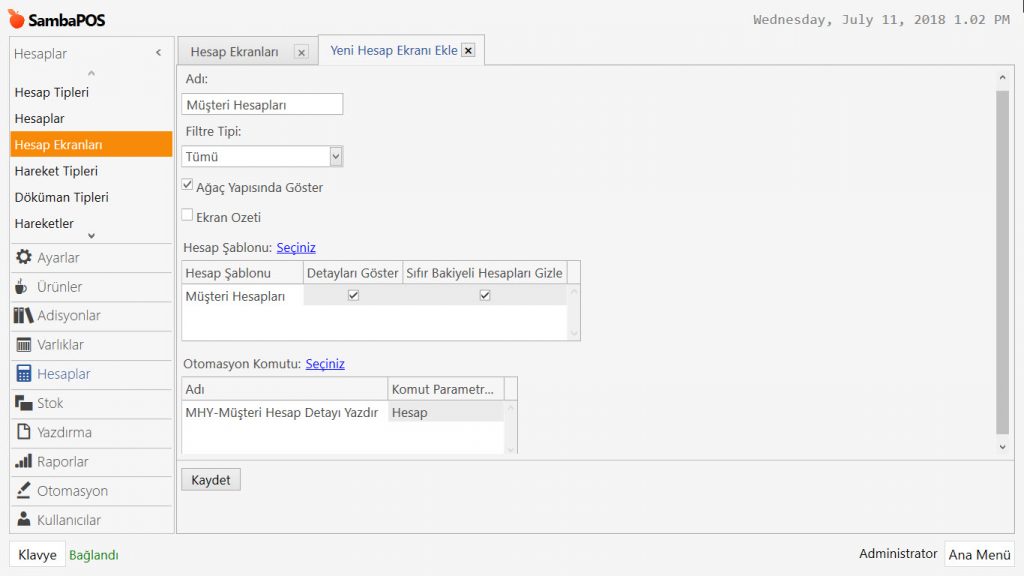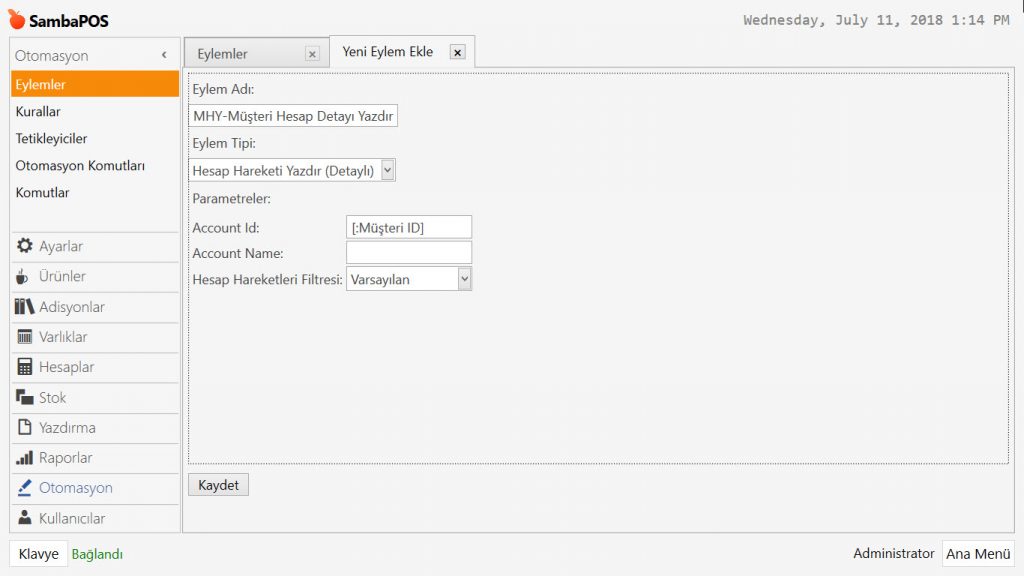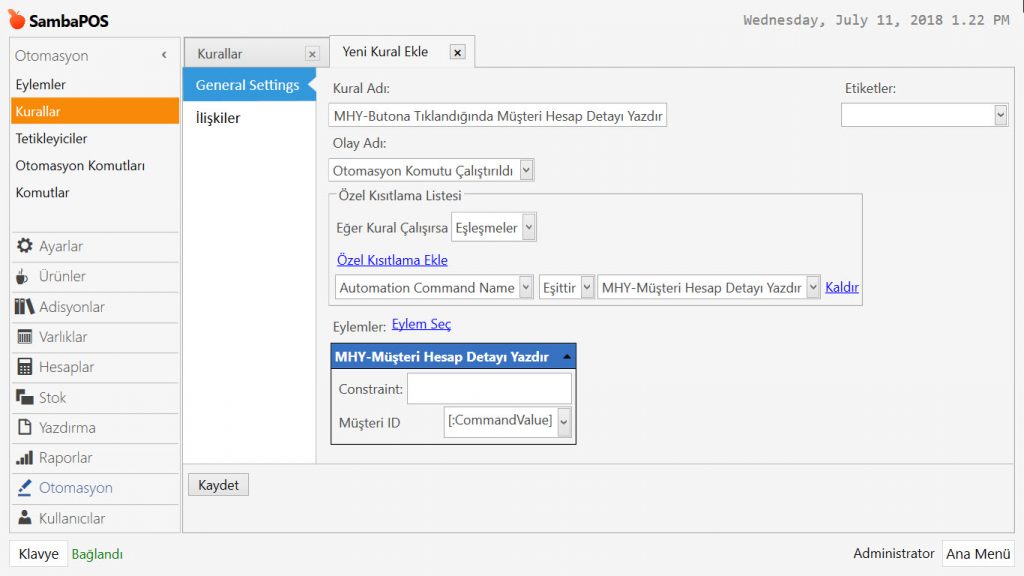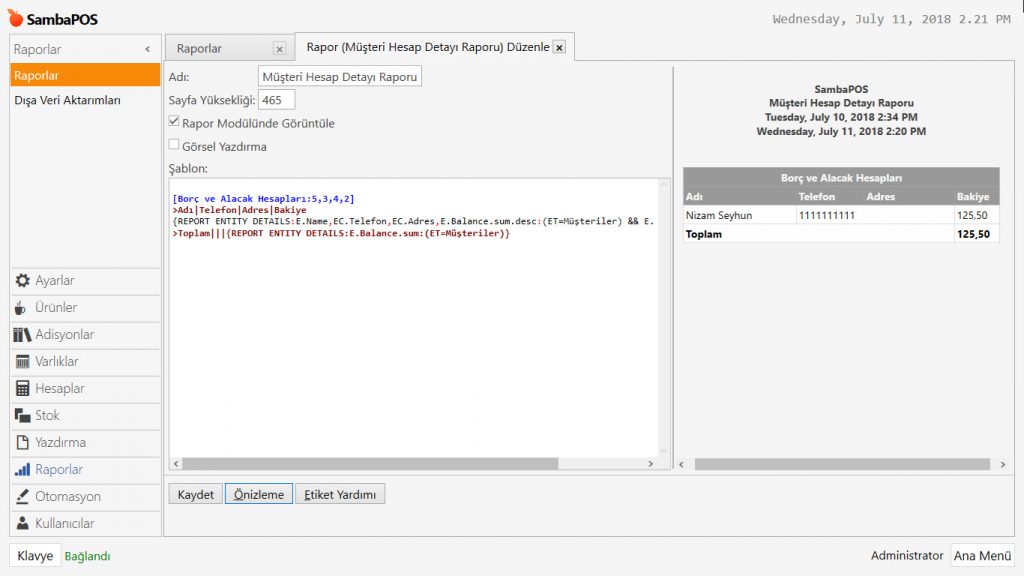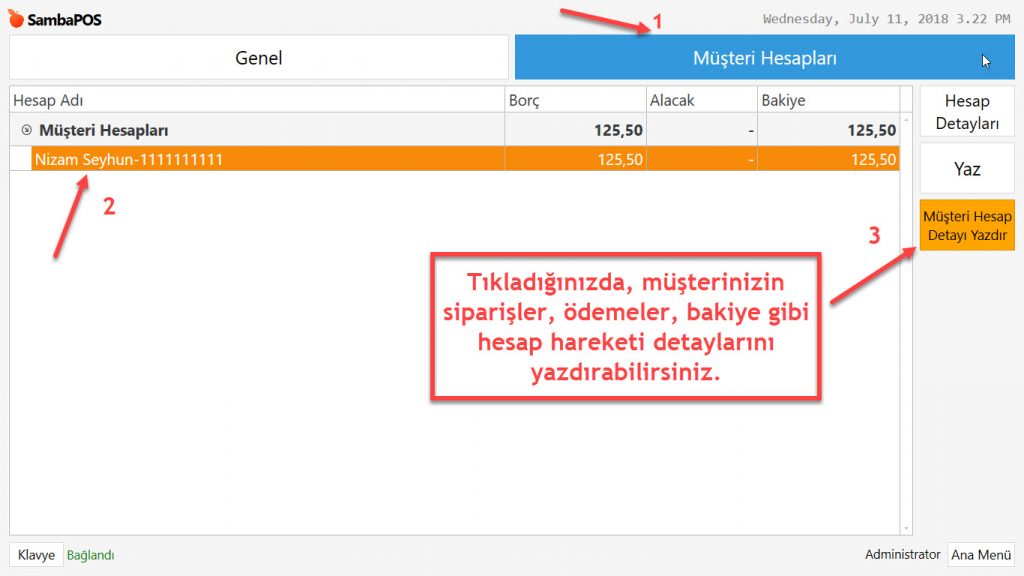4.17. Detaylı Müşteri Hesap Dökümü Nasıl Yazdırılır?
Bu dokümanda, müşterilerin detaylı hesap dökümünün nasıl yazdırılacağı anlatılmaktadır.
1. Otomasyon Komutu Ekleme
Ana Menü > Yönetim > Otomasyon > Otomasyon Komutları > burada Otomasyon Komutu Ekle üzerine tıklayın.
Adı: MHY-Müşteri Hesap Detayı Yazdır
Kategori: Müşteriler
Düğme Başlığı: Müşteri Hesap\rDetayı Yazdır —\r— ifadesi, kendinden sonraki kelimeleri bir alt satıra yazmak için kullanılır.
Renk: İsteğinize göre bir renk seçin.
Onay: Hiçbiri
Seçimi Temizle: Bu kutucuk seçili olmalıdır.
Gerekli düzenlemeleri yaptıktan sonra, Kaydet butonuna tıklayın.
2. Müşteri Hesapları Ekranı Ekleme
Ana Menü > Yönetim > Hesaplar > Hesap Ekranları > burada Hesap Ekranı Ekle üzerine tıklayın.
Adı: Müşteri Hesapları
Filtre Tipi: Tümü
Ağaç Yapısında Göster: Bu kutucuk seçili olmalıdır.
Hesap Şablonu: Seçiniz butonuna basarak, Müşteri Hesapları şablonunu seçin ve yukarıdaki görsele göre kutucukları işaretleyin.
Otomasyon Komutu: Seçiniz butonuna basarak, MHY-Müşteri Hesap Detayı Yazdır otomasyon komutunu seçiniz.
Gerekli düzenlemeleri yaptıktan sonra, Kaydet butonuna tıklayın.
3. Eylem Ekleme
Ana Menü > Yönetim > Otomasyon > Eylemler > burada Eylem Ekle üzerine tıklayın.
Eylem Adı: MHY-Müşteri Hesap Detayı Yazdır
Eylem Tipi: Hesap Hareketi Yazdır (Detaylı)
Parametreler:
Accound Id: [:Müşteri ID]
Account Name: Boş
Hesap Hareketleri Filtresi: Varsayılan
Gerekli düzenlemeleri yaptıktan sonra, Kaydet butonuna tıklayın.
4. Kural Ekleme
Ana Menü > Yönetim > Otomasyon > Kurallar > burada Yeni Kural Ekle üzerine tıklayın.
Kural Adı: MHY-Butona Tıklandığında Müşteri Hesap Detayı Yazdır
Olay Adı: Otomasyon Komutu Çalıştırıldı
Eğer Kural Çalışırsa: Eşleşmeler
Özel Kısıtlama Ekle:
Automation Command Name | Eşittir | MHY-Müşteri Hesap Detayı Yazdır
Eylem Seç:
MHY-Müşteri Hesap Detayı Yazdır
Constraint: Boş
Müşteri ID: [:CommandValue]
Gerekli düzenlemeleri yaptıktan sonra, Kaydet butonuna tıklayın.
5. Rapor Şablonu Ekleme
Ana Menü > Yönetim > Raporlar > Raporlar > burada Rapor Ekle üzerine tıklayın.
Adı: Müşteri Hesap Detayı Raporu
Rapor Modülünde Görüntüle: Bu kutucuk seçili olmalıdır.
Şablon: Aşağıdaki kod grubunu kopyalayıp, şablon alanına yapıştırın;
[Borç ve Alacak Hesapları:5,3,4,2] |
Gerekli düzenlemeleri yaptıktan sonra, Kaydet butonuna tıklayın.
Müşteri Hesapları Ekranının Görünümü
Ana Menü > Hesaplar > Müşteri Hesapları Ekranı > burada, hesap detayını yazdırmak istediğiniz müşteriyi seçin ve Müşteri Hesap Detayı Yazdır butonuna tıklayın.